В современную цифровую эпоху защита смартфона от риска кражи очень важна.
Зачем мне нужно активировать противоугонную блокировку?
Функция защиты от кражи поможет защитить ваши персональные данные в случае потери или кражи устройства. Используя такие сервисы, как Google Find My Device, вы можете найти свое устройство, удаленно заблокировать его или даже стереть с него все данные, чтобы гарантировать, что ваша личная информация не попадет в чужие руки.
Преимущества активации противоугонной блокировки:
1. Защитите персональные данные: обеспечьте неразглашение важной информации.
2. Найти устройство: помогает быстро найти телефон.
3. Увеличьте свои шансы на восстановление устройства: как только вы найдете свой телефон.
4. Больше спокойствия: Уменьшите стресс и беспокойство, когда ваш телефон находится вне поля зрения.

(Иллюстрация)
Как включить блокировку от кражи на Android
Вы можете использовать комбинацию двух методов: использование сервиса Google Find My Device и встроенной функции защиты от кражи Android.
Для Google Find My Device
Шаг 1: Включите блокировку экрана
Для начала вам необходимо убедиться, что на вашем Android-устройстве включена блокировка экрана. Вот шаги по настройке блокировки экрана:
1. Перейдите в «Настройки».
2. Выберите «Безопасность» или «Биометрия и безопасность» в зависимости от версии Android.
3. Нажмите «Блокировка экрана».
4. Выберите метод блокировки экрана (графический ключ, PIN-код или пароль) и настройте его, следуя инструкциям.
Шаг 2: Включите службы определения местоположения
Включение служб определения местоположения упростит отслеживание вашего устройства. Чтобы включить определение местоположения, выполните следующие действия:
1. Перейдите в «Настройки».
2. Выберите местоположение.
3. Включите функцию определения местоположения. При необходимости вы также можете настроить точность определения местоположения.
Шаг 3: Включите Google Find My Device
Google Find My Device — полезный инструмент, который поможет вам отслеживать и управлять вашим устройством удаленно. Чтобы воспользоваться этой услугой, выполните следующие действия:
1. Откройте «Настройки».
2. Перейдите в Google и выберите «Учетная запись Google».
3. Выберите Безопасность.
4. Перейдите в раздел «Найти мое устройство» и включите его.
Шаг 4: Проверьте работу сервиса
После завершения настройки вам следует протестировать функцию Google Find My Device, чтобы убедиться в ее правильной работе:
1. Перейдите на сайт Google Find My Device: (https://www.google.com/android/find) со своего компьютера или другого устройства.
2. Войдите в систему, используя учетную запись Google, которую вы использовали на своем устройстве Android.
3. После успешного входа в систему вы увидите список устройств, связанных с вашей учетной записью, и сможете найти их.
Для функции защиты от кражи, доступной на устройствах Android (Android 10 и выше)
Шаг 1: Перейдите в «Настройки» и нажмите «Google». Далее выберите Все службы.
Шаг 2: Перейдите в раздел Защита от кражи. Активируйте режим блокировки при обнаружении кражи. Когда на Android появится уведомление о блокировке против кражи, нажмите «Включить», чтобы использовать ее.
Шаг 3 (необязательно): включите удаленную защиту от кражи на Android
В разделе «Защита от кражи» вы можете включить магнитный замок, включив функцию «Использовать удаленную блокировку». Телефон должен иметь подключение к WiFi.
Подтвердите номер телефона устройства, которое вы хотите удаленно заблокировать, и нажмите «Заблокировать устройство» для настройки.
Кроме того, чтобы предотвратить отключение телефона через Wi-Fi или переход в режим полета, следует включить блокировку устройства в автономном режиме. Эта функция автоматически заблокирует ваш телефон после короткого периода отсутствия подключения к Wi-Fi.
Примечания по использованию противоугонных замков
Регулярно обновляйте программное обеспечение: чтобы обеспечить оптимальную работу функций безопасности, регулярно обновляйте программное обеспечение вашего устройства Android.
Защитите свой аккаунт Google: поскольку Google Find My Device использует ваш аккаунт Google, защитите свой аккаунт с помощью двухфакторной аутентификации (2FA) для дополнительного уровня защиты.
Будьте осторожны с личной информацией: никому не сообщайте свои данные для входа. Это помогает предотвратить несанкционированный доступ к учетным записям и устройствам.
Источник







![[Фото] Вьетнам блистает на Парижской международной выставке 2025 года культурными и кулинарными красками](https://vphoto.vietnam.vn/thumb/1200x675/vietnam/resource/IMAGE/2025/5/4/74b16c2a197a42eb97597414009d4eb8)





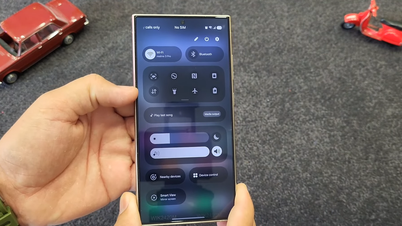




















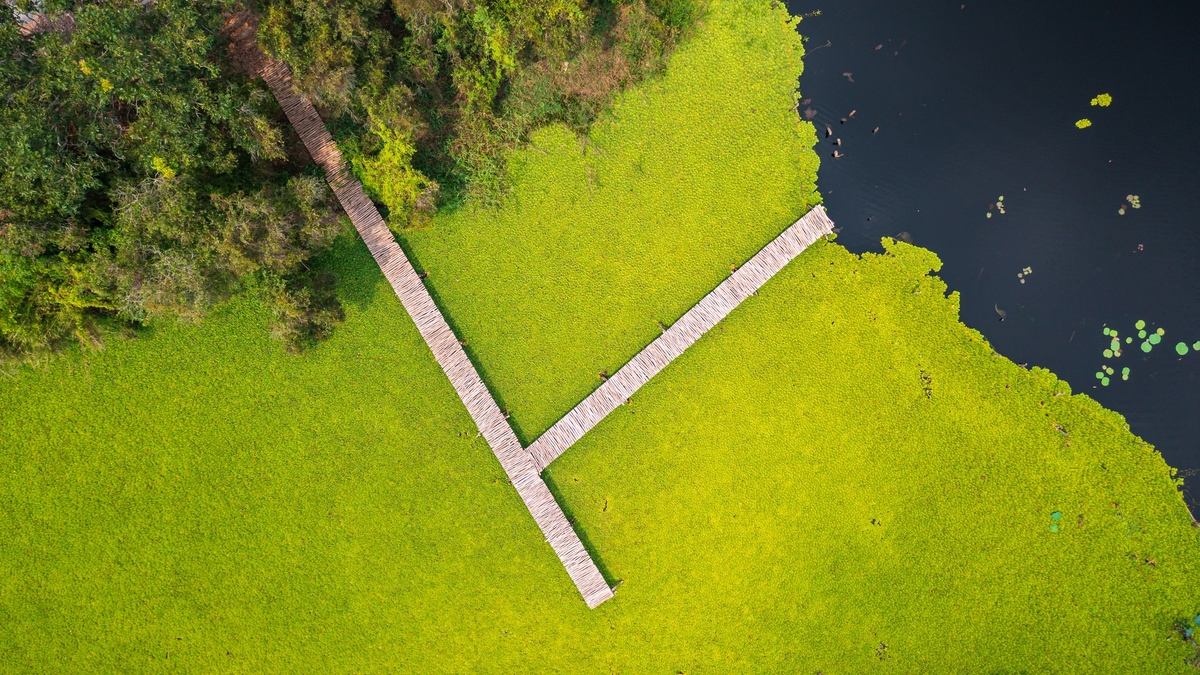












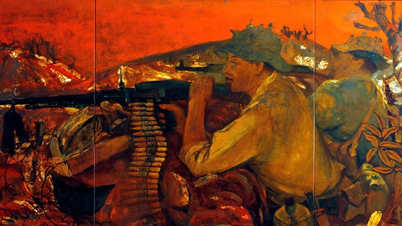























































Комментарий (0)